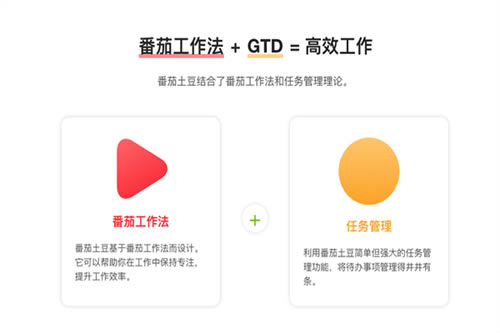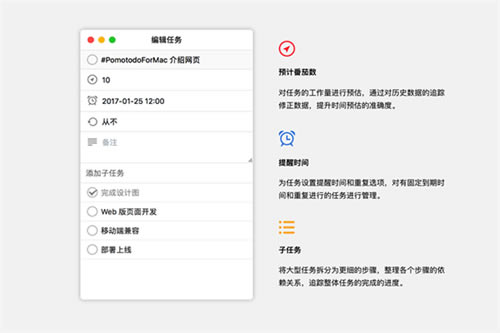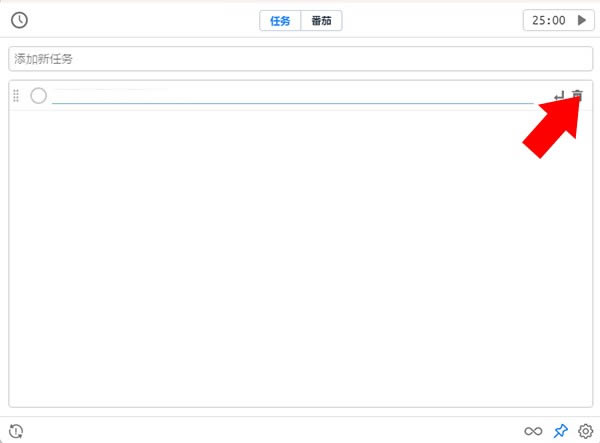【番茄ToDo免费版】番茄ToDo免费版下载 v3.2.3 电脑正式版
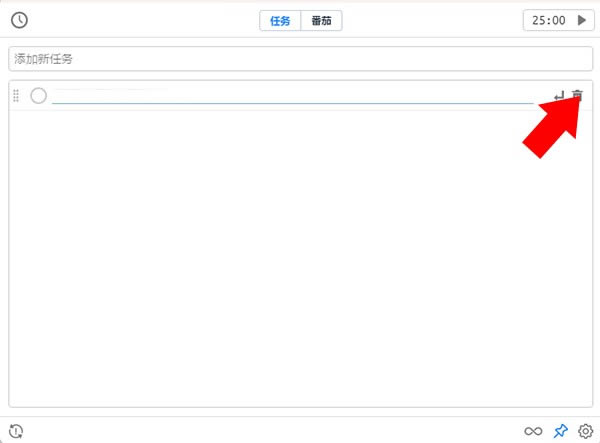
- 软件大小:查看
- 软件语言:简体中文
- 授权方式:免费软件
- 更新时间:2024-09-25
- 软件类型:国产软件
- 推荐星级:
- 运行环境:XP,Win7,Win8,Win10,Win11
软件介绍番茄ToDo免费版是一款非常实用的时间管理软件,这款软件采用简约的界面以及简单强大的任务列表,用户可以使用软件为待办事件添加标签、设置重要程度、快速置顶等,软件会自动记录用户完成的工作内容,方便用户更加轻松的追踪自己的工作进度。 番茄ToDo免费版以番茄工作法为基础,为用户提供了更加合理有效的时间管理方法,用户可以通过软件更加好鳄梨的规划自己的时间,形成良好的学习、工作习惯。
软件特色【简约清新的任务管理】 每天锻炼30分钟 每天锻炼10次 简单高效管理你的习惯和目标 【丰富的计时功能以及学霸模式】 倒计时、正计时 精选背景海报和舒缓白噪音 学霸模式还可在你分心时发出警告 【和朋友们一起加入自习室】 一起奋斗,更多动力 不仅可比拼时长,还可查看专注分布 【详尽完善的数据统计】 专注时长分布 高效时间区间、打断原因、宏观统计 更添加成就感
功能介绍学霸模式:帮你暂时远离手机,抵制分心,专注当下。配合优美的白噪音在强大心流中高效学习工作 量化习惯管理:使用计时器量化你的每日习惯,完成一万小时计划很真的简单 强制提醒:一直不间断提醒到您完成所计划的待办为止,专治拖延症,不做手机控 高清白噪音:超高清的立体声白噪音资源,在舒缓优美的音乐中完成你的一万小时计划吧~ 番茄自习室:和小伙伴在同一自习室 PK 专注时间,一起提升自我 统计数据:不仅有完善的数据统计模块,还可将时长计入 Apple Health 中「正念训练」 功能完备:待办清单,番茄钟,白噪音,到点提醒,工作数据分析展示,个性化设置(背景音,背景色,番茄时间,休息时间)等等功能一应俱全,只为认真生活的你。 极简风:界面简洁美观,操作逻辑清晰简单,学习成本为0。优化大部分操作,以流畅的动画进行衔接,将操作过程最简化。 软件亮点1、规划:每一天的待办列表都在你手中。 2、记录:每一次的完成都会记录并同步至云端,可随时查看。 3、处理:根据你的工作时长,安排设置适合你的番茄钟长度。 4、可视化:随时以图形方式直观查看最近一月完成情况。 使用教程番茄ToDo如何编辑或删除任务? 编辑任务: 双击任务,可以编辑任务描述,修改完成后,回车即可保存修改。 删除任务 方法一:双击任务进入编辑模式,可见右侧出现垃圾桶图标,点击图标确认删除即可。
方法二:双击任务进入编辑模式,删光任务描述,按回车即可删除。
番茄ToDo怎么使用#标签? #标签可以帮助我们更加轻松的分类任务,下面为大家说下如何添加#标签 1、我们在添加新任务时可以直接在前方输入#以及想要添加标签,然后加上空格以及主要内容 2、接着按下回车创建任务,即可看到#后方的文字变成蓝色字样,此时点击蓝色字样可快速创建一个相同标签的任务 番茄ToDo如何解决系统时间与服务器不匹配的问题? 1、通过依次单击「开始」按钮 「开始」按钮的图片、“控制面板”、“时钟、语言和区域”、“日期和时间”,打开“日期和时间”。 2、单击“Internet 时间”选项卡,然后单击“更改设置”。 需要管理员权限 如果系统提示您输入管理员密码或进行确认,请键入该密码或提供确认。 3、选中“与 Internet 时间服务器同步”旁边的复选框,选择时间服务器,然后单击“确定”。 常见问题问:番茄ToDo如何在一个番茄内完成多个任务? 答:如果你在一个番茄内完成了多个任务,在番茄过程中或者是番茄提交时,可以将它们勾选完成。 被勾选完成的任务,在提交番茄时,描述会自动补全到番茄提交输入框中。 问:番茄ToDo中如果一个任务需要多个番茄才能完成该怎么办? 答:提交番茄时,不勾选任务,而是单击任务的描述部分,任务描述也会补全到输入框内,且任务会保持在未完成的状态。 问:番茄ToDo可以暂停吗? 答:在番茄土豆应用中是没有暂停功能的。 根据番茄工作法,一个番茄是不可分割的个体,如果中途被打断,应当放弃这个番茄或开启一个新番茄。 问:番茄ToDo还未结束,任务已经完成了该怎么办? 答:番茄与任务的关系并不是一对一。 如果番茄还未结束,当前的任务已经完成了,可以直接进行下一项任务,或者是用剩余的时间来进行总结回顾。 |